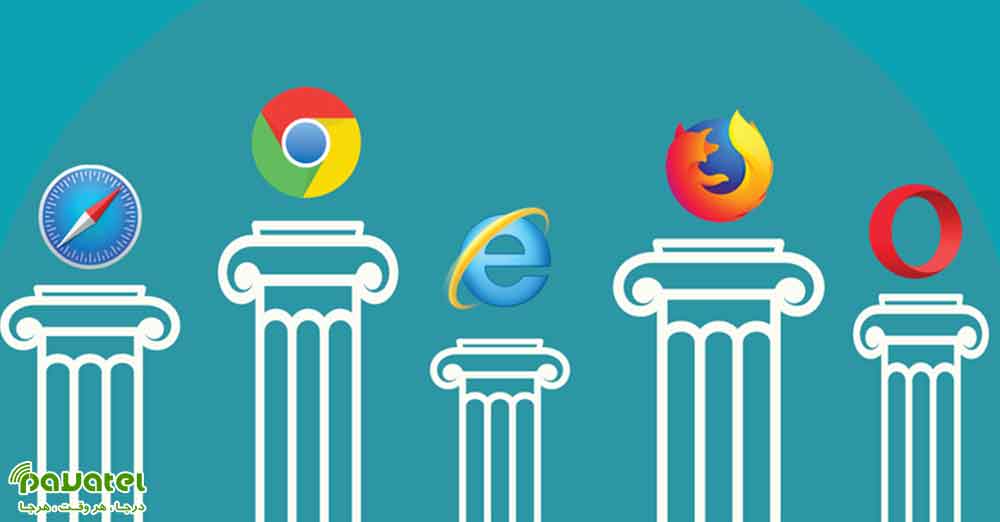اگر اخیرا حس می کنید برای مرورگر تان مشکلی پیش آمده، کند شده و به درستی عمل نمی کند یا تنظیماتش بهم خورده و نمی دانید مشکل از کجای کار است، بهترین راه ریست کردن آن است. برای اینکه نحوه ریست کردن مرورگرهای مختلف را یاد بگیرید با ما در این بخش همراه باشید. ریست کردن مرورگرهای مختلف
ریست کردن مرورگرهای مختلف
گوگل کروم
وارد تنظیمات مرورگر شوید و به Clear browsing data بروید. حالا این امکان را دارید تا تاریخچه استفاده از کامپیوتر ، Cookie ها، تنظیمات ذخیره شده وبسایتها، رمز عبورهای ذخیره شده، فایلهای کش شده و … را مشاهده کرده و آن ها را حذف کنید. اگر وارد حساب کاربری گوگل خود شده باشید، همه دستگاههای همگام شده (Sync شده با مرورگر فعلی) هم اطلاعات خود را از دست خواهند داد.
برای این که تنظیمات داخلی گوگل کروم را به حالت پیش فرض بازگردانید و موارد دیگر نظیر رمز عبورهای ذخیره شده که با حساب کاربری شما همگام شدهاند را نگه دارید؛ باید به لایههای عمیق تر تنظیمات بروید. بعد از ورود به تنظیمات Advanced را انتخاب کنید و سپس Restore settings to their original defaults را انتخاب کنید. این گزینه صفحه ابتدایی انتخابی، تبهای جدید اجاد شده یا پین شده، دسترسی داده شده به سایتها، Cookie ها و افزونهها و تمهای نصب شده روی مرورگر را به حالت پیش فرض باز میگرداند.
اگر میخواهید همه دادههای همگام شده از حساب کاربری گوگل خود را از بین ببرید، باید ابتدا گزینه Turn Off که در کنار You and Google در بالای بخش تنظیمات قرار گرفته است کلیک کنید. با انتخاب این گزینه ارتباط مرورگر با حساب کاربری گوگل شما به طور کلی قطع خواهد شد و شما این امکان را دارید تا همه اطلاعات نظیر بوکمارکها، تاریخچه بررسی و رمز عبورها را به صورت یکجا از بین ببرید بدون این که دادههای دیگر دستگاههای همگام شده با حساب کاربری شما از بین برود. در ضمن هر زمان که بخواهید قادرید این اطلاعات را به مرورگر برگردانید چرا که تنظیمات شما در فضای ابری ذخیره شده است.
فایرفاکس
ابتدا بر آیکون مربوط به منو (به شکل سه نقطه در سمت راست بخش فوقانی) کلیک کنید و سپس Help و در نهایت Troubleshooting Information را انتخاب کنید. در تب باز شده، برای ریست مرورگر فایرفاکس بر گزینهی Refresh Firefox کلیک کنید.
با این کار، رمز عبورها و بوکمارکهای ذخیره شده دستنخورده باقی میمانند اما تمام افزونهها و تغییرات صورت گرفته در مرورگر حذف میشود. به همین خاطر با انجام این کار، یک مرورگر تازهنفس نصیب شما میشود با این تفاوت که همچنان از دادههای اکانت شما بهره میبرد. اگر فکر میکنید افزونه یا افزونههایی مشکلزا هستند، برای حذف آنها در منوی فایرفاکس بر Add-ons کلیک کنید و سپس به بخش Extensions نگاهی بیندازید. در این قسمت، در کنار عنوان افزونهها با کلیک بر گزینه Remove، افزونههای موردنظر بهطور کامل حذف میشوند.
سافاری
وارد مرورگر شده و با کلیک بر روی آیکون چرخ دنده وارد بخش منو شوید. از لیست گزینه Reset Safari را انتخاب کنید. حال در پنجره ی باز شده اطلاعاتی که تمایل دارید پاک یا ریست شود را انتخاب کنید. در نهایت بر روی Reset کلیک کنید.
تاریخچه مرورگر و افزونههای نصب شده را باید در دو جای مجزا حذف کنید. Safari و سپس Clear History را بزنید تا تاریخچه مرورگر از بین برود؛ در این بین کوکیهای کش شده هم پاک خواهند شد. برای دسترسی به افزونهها و غیر فعال کردن هرکدام از آنها باید به Safari > Preferences > Extensions بروید و نسبت به حذف مواردی که میخواهید بپردازید.
مایکروسافت اج
مرورگر جدید اج که بر پایه کرومیوم اجرا میشود محیطی شبیه به گوگل کروم دارد. به تنظیمات و سپس Privacy and Services بروید (از بخش منوی مرورگر) و سپس Choose What to Clear را انتخاب کنید تا کوکیها، فایلهای کش شده، تاریخچه مرورگر و دیگر موارد را حذف کنید.
همانند کروم اگر وارد حساب کاربری خود شده باشید، اطلاعات ذخیره شده در دیگر دستگاهها هم از بین خواهد رفت (تنها مرورگر اج). برای جلوگیری از این اتفاق باید به Profiles و سپس Sync بروید (که در بخش تنظیمات قرار دارند) و جلوی این کار را بگیرید.
همچنین از بخش تنظیمات، گزینهای تحت عنوان Reset Settings مشاهده خواهید کرد که همانطور که از نامش پیداست به بازپیکر بندی مجدد تنظیمات میپردازد و همه تنظیمات داخلی مرورگر را به حالت اولیه و پیش فرض باز میگرداند. همچنین کوکیهای موقت ذخیره شده هم از بین میروند اما اتفاقی برای رمز عبورهای ذخیره شده در مرورگر نخواهد افتاد.
اپرا
با کلیک بر دکمه اپرا در سمت چپ بخش فوقانی رابط کاربری، گزینه Update & Recovery را انتخاب کنید. پس از کلیک بر Recover، دو گزینه را مشاهده میکنید. در هر دوی گزینهها، مواردی مانند تبهای پین شده، کوکیها، دادههای موقتی حذف میشوند و با انتخاب یکی از گزینهها، افزونهها هم غیرفعال میشود. اما برای حذف یا نگه داشتن بوکمارکها، تاریخچه مرورگر و رمز عبورها حق انتخاب دارید.
در صورت انتخاب گزینه دوم، علاوه بر اطلاعات شخصی، افزونهها هم کاملاً حذف میشوند. برای حذف دستی این موارد، به منوی اپرا مراجعه کنید و سپس به Extensions سر بزنید.